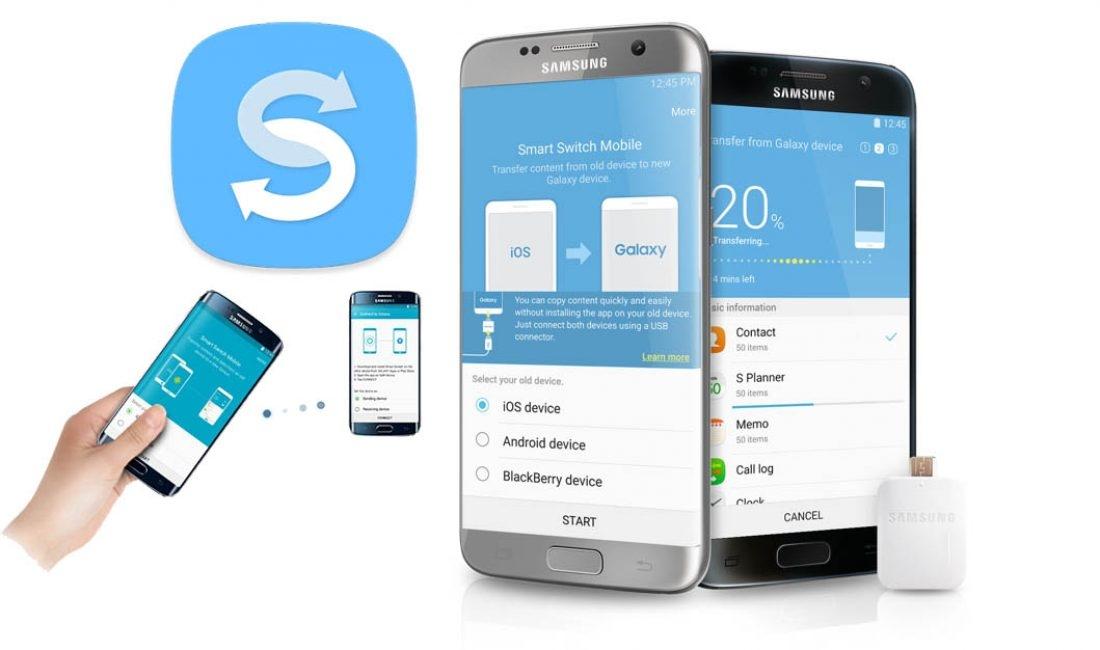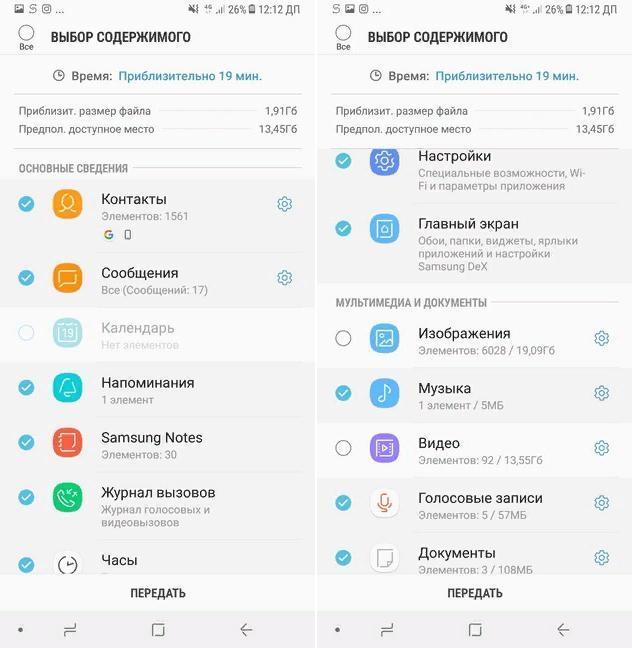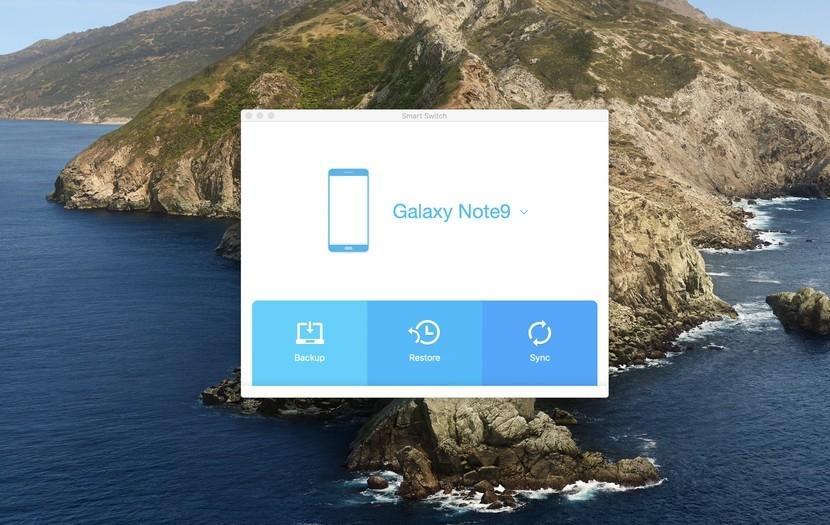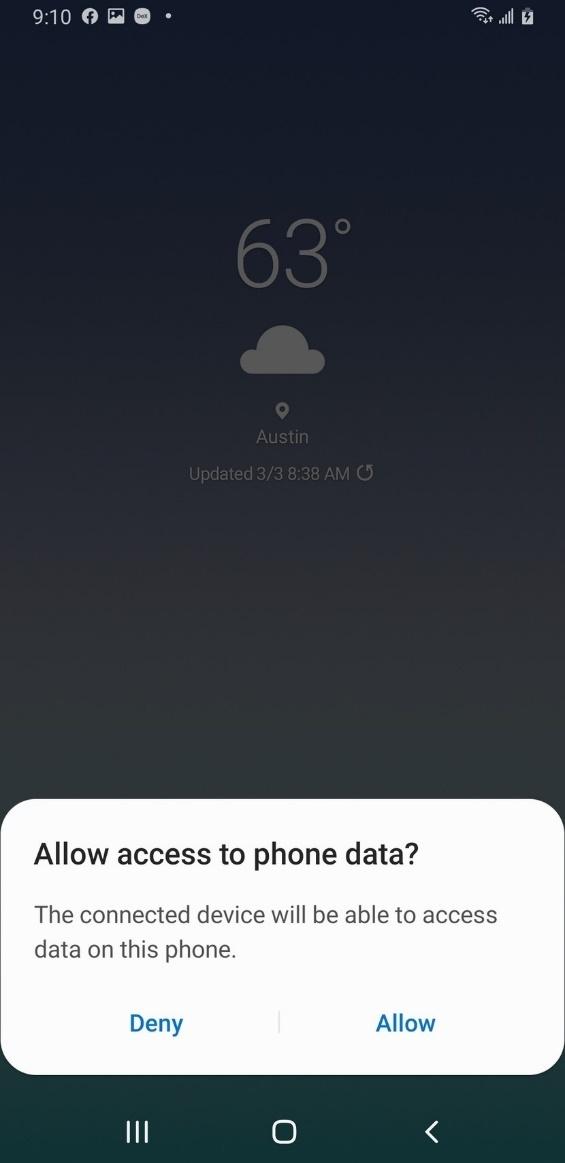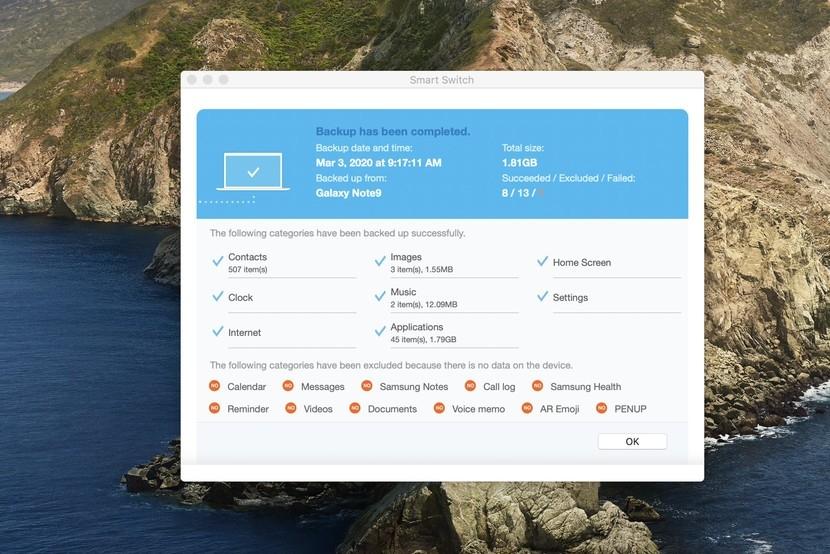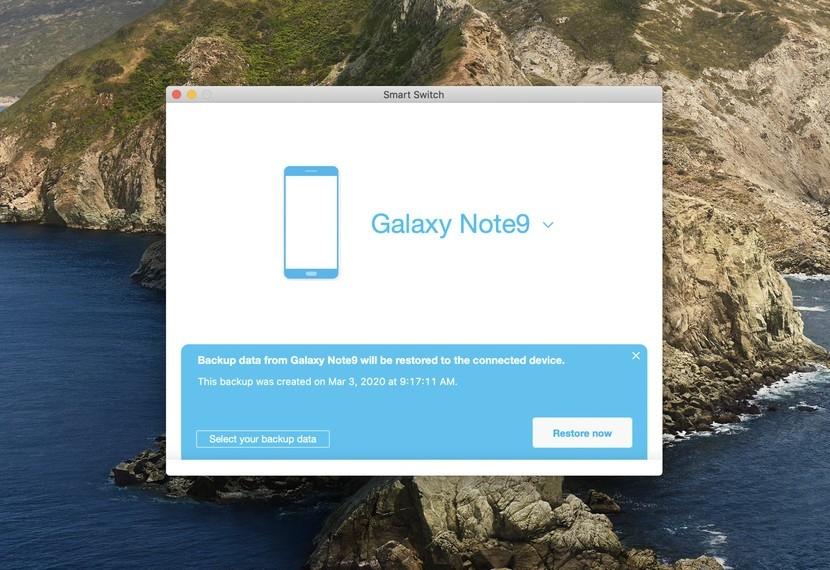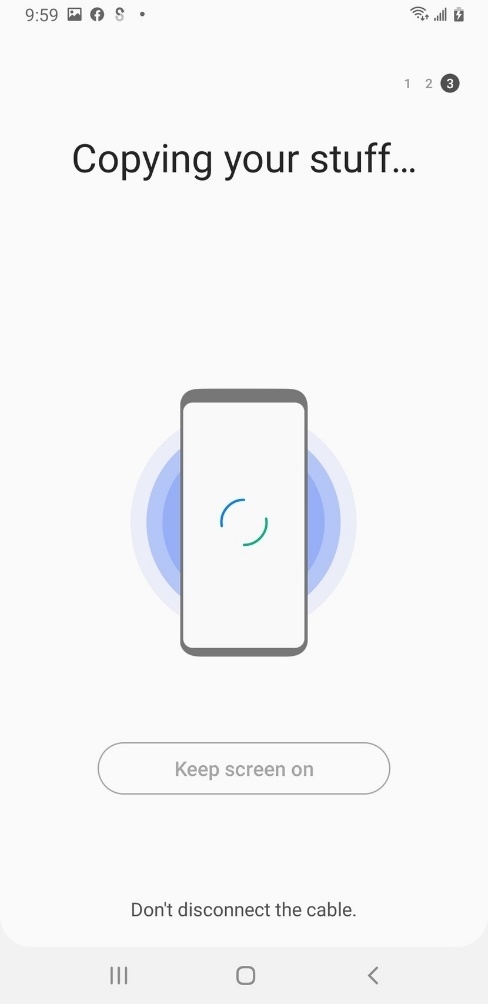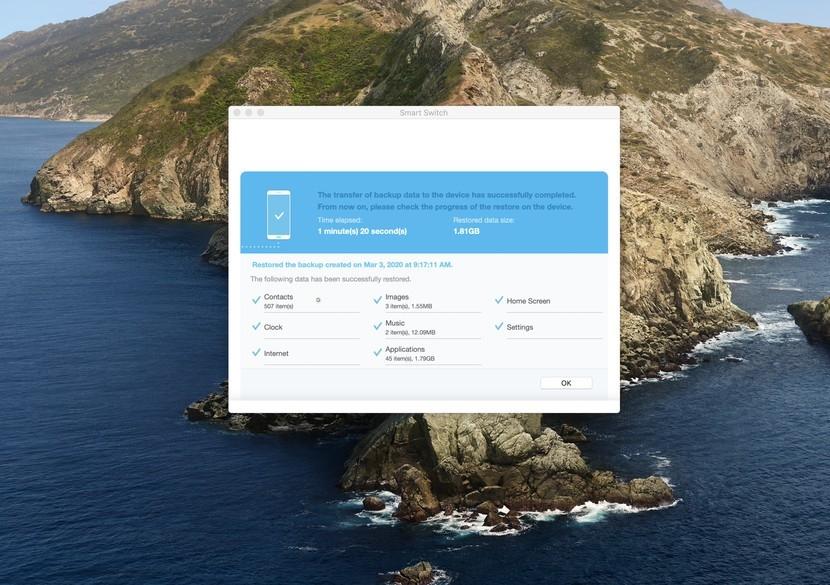Smart Switch – это приложение для смартфонов от производителя мобильных устройств Samsung. С его помощью пользователи могут быстро переносить настройки и личные данные с одного устройства на другое. Лучше всего перенос данных работает при взаимодействии между устройствами Galaxy, однако представители компании Самсунг говорят о возможности поддержания этой функции и на других устройствах.
- Smart Switch — что это за программа
- Какие данные можно перенести
- Какие устройства поддерживаются
- Как скачать и установить Smart Switch
- Как использовать Smart Switch для передачи данных между телефонами
- Как использовать Smart Switch на ПК
- Как использовать Smart Switch для резервного копирования данных
- Как восстановить резервные копии данных
- Если не работает
Smart Switch — что это за программа
Согласно отзывам пользователей, с помощью сервиса Smart Switch можно регулярно делать успешный перенос данных с одного мобильного телефона на другой. Сбои в работе программы встречаются редко. Судя по оценке сервиса в магазине приложений Google Play, оно, действительно, полезное.
Особенности Smart Switch:
- Время переноса данных с одного устройства на другое составляет максимум пятнадцать минут. Некоторые пользователи отмечают, что смогли перенести данные и настройки всего за две-три минуты.
- В некоторых случаях возникают проблемы при переносе данных со смартфона стороннего производителя. Пользователи сталкиваются с этой проблемой даже при заявленной совместимости устройств.
- Сервис может медленнее работать на устройствах при поддержке операционной системы IOS.
Преимущества программы значительно преобладают над недостатками, за счет чего она получила широкое распространение среди владельцев мобильных телефонов от разных производителей.
Какие данные можно перенести
С помощью сервиса Смарт Свитч можно перенести:
- Аудиозаписи, видеозаписи, фотографии.
- Контакты.
- SMS и MMS-сообщения.
- Напоминания, запланированные события и прочие данные из календаря.
- Журнал вызовов.
- Сигналы будильника, заметки, документы, обои и прочие составляющие мобильного телефона.
- Макеты главного экрана и данные приложений.
- Настройки смартфона (мобильный интернет, Wi-Fi, Bluetooth, дата и время и другие).
- Установленные сервисы.
Основная задача пользователей – перенос максимального количества данных. Разработчики берут во внимание желания клиентов и обещают увеличить количество типов данных, которые поддерживаются программой.
При использовании Smart Switch можно самостоятельно выбрать типы данных и количество элементов, передаваемых на новое устройство.
Какие устройства поддерживаются
Существует три вида переноса данных между смартфонами и планшетами. Каждый вид поддерживает разные устройства и их версии операционной системы.
Виды переноса данных и поддержка устройств:
- Передача данных между совместимыми устройствами при поддержке операционной системы Android. В этом случае одним из устройств должен быть смартфон фирмы Galaxy, а версия операционной системы телефона от стороннего производителя должна быть не ниже шестой. В противном случае рекомендуется воспользоваться Wi-Fi.
- Передача данных с помощью Wi-Fi и Bluetooth. В этом случае возможен перенос личных данных и настроек как между устройствами Galaxy, так и между смартфонами от сторонних производителей. Версия операционной системы мобильных телефонов должна быть не ниже четвертой.
- Передача данных с помощью кабеля. В этом случае возможна передача данных между любыми устройствами. Версия операционной системы должна быть не ниже четвертой. Для осуществления этого процесса требуется USB OTG и кабель, который подходит к мобильному устройству.
Как правило, с переносом данных между устройствами Galaxy проблем не возникает. Однако при использовании устройств от сторонних производителей рекомендуется применять все вышеперечисленные методы до момента достижения результата.
Как скачать и установить Smart Switch
С помощью сервиса Smart Switch можно передавать личные данные и настройки с одного мобильного телефона на другой. Он позволяет переносить личные контакты, сообщения, аудиозаписи, фотографии, установленные приложения, видеозаписи и другие составляющие смартфона.
Перенос данных возможен с помощью карты памяти, компьютера, USB-провода или беспроводным методом. Ни один из вариантов не требует особых усилий и большого количества времени.
Системные требования к устройствам для работы с приложением Smart Switch:
- мобильные телефоны: версия операционной системы не ниже четвертой;
- персональные компьютеры при поддержке операционной системы Windows или Linux: версия операционной системы не ниже седьмой, 100 МБ свободного места на жестком диске, 512 МБ ОЗУ;
- персональные компьютеры при поддержке операционной системы MacOS X: модель устройства, выпущенная после 2013-го года, 100 МБ свободного места на жестком диске, 512 МБ ОЗУ.
Установить приложение Смарт Свитч можно с:
- магазина приложений Гугл Плей;
- магазина Гэлакси Стор;
- официального сайта программы.
Как использовать Smart Switch для передачи данных между телефонами
Чтобы воспользоваться сервисом для передачи данных между смартфонами необходимо:
- Убедиться в том, что два устройства включены и имеют достаточный заряд батареи. В случае необходимости подключить их к источнику питания.
- Скачать приложение Смарт Свитч при необходимости.
- Открыть сервис на двух устройствах и кликнуть на кнопку «Отправить данные» и «Получить данные» на соответствующих смартфонах.
- Кликнуть на кнопку «По беспроводной связи» или «По кабелю», в зависимости от выбранного метода передачи данных.
- Выбрать данные для переноса на соответствующем устройстве (фотографии, аудиозаписи, видеозаписи, установленные приложения и прочие).
- Ознакомиться с информацией об объеме данных и времени их переноса на другое устройство.
- Кликнуть на кнопку «Отправить», чтобы дать согласие на перенос данных.
Чтобы оптимизировать процесс передачи данных с одного телефона на другой, рекомендуется оставить оба устройства в покое.
Если необходимо передать более пяти гигабайт данных, рекомендуется использовать кабель для ускорения процесса переноса. В противном случае процесс займет не менее тридцати минут.
Как использовать Smart Switch на ПК
Чтобы выполнить передачу данных с мобильного телефона на персональный компьютер, необходимо:
- Установить сервис Смарт Свитч на компьютер или ноутбук. Это можно сделать на официальном сайте программы.
- Активировать приложение.
- Подключить мобильное устройство к персональному компьютеру с помощью кабеля.
- Дождаться окончания установки драйверов.
- Открыть приложение Smart Switch.
- Кликнуть на кнопку «Еще», которая расположена в правом верхнем углу экрана.
- Кликнуть на кнопку «Настройки».
- Перейти в раздел «Элементы архивации».
- Выбрать нужные позиции.
- Кликнуть на кнопку «ОК».
- Вернуться в главное меню программы.
- Нажать на кнопку «Резервное копирование».
- Дождаться окончания процесса создания резервной копии.
- Кликнуть на кнопку «ОК».
Чтобы выполнить передачу данных с персонального компьютера на мобильный телефон, необходимо:
- Подключить мобильное устройство к ПК с помощью USB-кабеля.
- Открыть сервис Smart Switch на компьютере или ноутбуке и дождаться момента определения смартфона.
- Кликнуть на кнопку «Восстановить». При необходимости выбрать архивный файл для восстановления.
- Нажать на кнопку «ОК».
Как использовать Smart Switch для резервного копирования данных
Чтобы создать резервную копию данных с помощью сервиса Smart Switch, необходимо:
- Включить приложение на компьютере или ноутбуке.
- Подключить к ПК мобильное устройство с помощью провода.
- Кликнуть на кнопку «Резервное копирование».
- На смартфоне кликнуть на кнопку «Разрешить».
- Ознакомиться с перечнем данных, которые были добавлены в резервную копию.
- Нажать на кнопку «ОК».
Как восстановить резервные копии данных
При необходимости перехода на новое устройство или в случае потери данных пользователи могут воспользоваться резервной копией, созданной с помощью приложения Smart Switch. Для этого нужно:
- Запустить сервис Smart Switch на персональном компьютере.
- Подключить мобильное устройство к компьютеру или ноутбуку с помощью USB-кабеля.
- Кликнуть на кнопку «Восстановить» в приложении Smart Switch.
- При необходимости нажать на кнопку «Выбрать другую резервную копию».
- Нажать на кнопку «Восстановить сейчас».
- При возникновении окошка, требующего разрешения доступа к мобильному устройству, необходимо взять смартфон и нажать на кнопку «Разрешить», после чего процесс восстановления резервной копии автоматически продолжится.
- По окончании процесса на экране отобразится разбивка восстановленных данных. Кликнуть на кнопку «ОК» для завершения восстановления резервной копии для смартфона.
Если не работает
В случае возникновения ошибок в работе сервиса Smart Switch, рекомендуется повторно выполнить соответствующую инструкцию. Если это не помогло, рекомендуется удалить приложения с мобильного устройства и повторно его установить из магазина приложений Google Play.
Если эти действия не привели к успешному результату, необходимо обратиться в техническую поддержку программы или в сервисный центр для подробного рассмотрения проблемы техническим специалистом.
В таблице рассмотрены самые распространенные вопросы пользователей, которые касаются работы программы Smart Switch для Samsung.